Todos los comandos que se presentan aquí se encuentran en la sección Sólidos del grupo CREAR.

Extruir
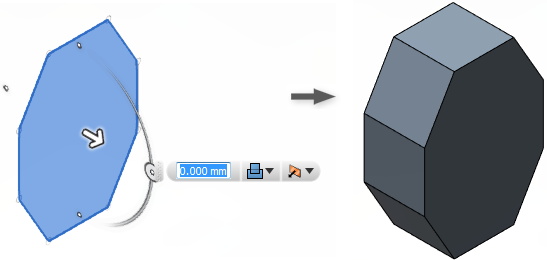
Utilice CREAR Extruir para crear una operación de sólido añadiendo profundidad a una región.
Extruir para crear una operación de sólido añadiendo profundidad a una región.
Características destacadas del comando:
- La información de herramientas del cursor le guía a través del proceso.
- Puede seleccionar una o más regiones de boceto o caras de modelo para extruir.
- Las selecciones múltiples deben ser coplanares y en el mismo componente.
- Los perfiles de boceto deben estar en el mismo boceto.
- Use los manipuladores y los campos de entrada del cuadro de diálogo para establecer los valores de Distancia y Ángulo de inclinación.
- Utilice el parámetro de Extensión para definir los límites de la extrusión. El valor por defecto es Distancia, aunque también puede elegir A o Todo cuando sea necesario.
- Para definir cotas, también puede hacer clic en las flechas desplegables del cuadro de diálogo y seleccionar cotas, Medir o Volver a anclar.
- Seleccione la operación Booleana adecuada para sus necesidades de modelado.
Revolución
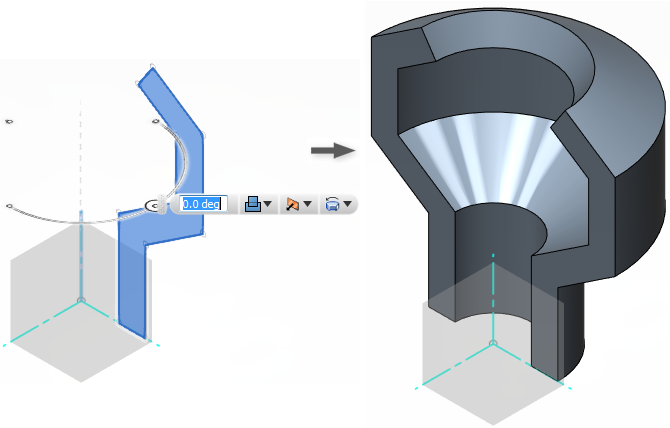
Utilice CREAR Revolución para crear una operación de sólido mediante barriendo la geometría del modelo y del boceto alrededor de un eje.
Revolución para crear una operación de sólido mediante barriendo la geometría del modelo y del boceto alrededor de un eje.
Características destacadas del comando:
- La información de herramientas del cursor le guía a través del proceso.
- Puede seleccionar una o más regiones de boceto o caras de modelo para la revolución.
- Las selecciones múltiples deben ser coplanares y en el mismo componente.
- Los perfiles de boceto deben estar en el mismo boceto.
- Puede utilizar una línea en el perfil, o una entidad independiente, para el eje.
- Si el eje tiene un desfase se producirá un agujero axial en la operación.
- Si el eje no está en el plano del boceto, el eje se proyecta temporalmente en el plano.
- El eje no puede cruzar la región en la que desea ejecutar la revolución.
- Use los manipuladores y los campos de entrada del cuadro de diálogo para establecer el Ángulo.
- Utilice el parámetro de Tipo para definir los límites de la revolución. El valor por defecto es Ángulo, aunque también puede elegir A o Completa cuando sea necesario.
- Para definir cotas, también puede hacer clic en las flechas desplegables del cuadro de diálogo y seleccionar cotas, Medir o Volver a anclar.
- Seleccione la operación Booleana adecuada para sus necesidades de modelado.
Barrido
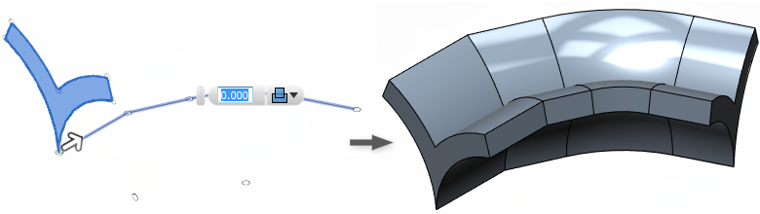
Utilice CREAR Más sólidos
Más sólidos Barrido para crear una operación de sólido barriendo la geometría del boceto y del modelo a lo largo de una ruta.
Barrido para crear una operación de sólido barriendo la geometría del boceto y del modelo a lo largo de una ruta.
Características destacadas del comando:
- La información de herramientas del cursor le guía a través del proceso.
- Puede seleccionar uno o varios perfiles de boceto o aristas de modelo para el barrido.
- Las selecciones múltiples deben ser coplanares y en el mismo componente.
- Los perfiles de boceto deben estar en el mismo boceto.
- Las rutas para las operaciones de barrido pueden ser:
- Una arista de boceto o de modelo.
- Rectas o curvas con un radio mayor que la anchura del perfil.
- Entidades conectadas tangencialmente. Utilice Selección de cadena para seleccionar automáticamente estos segmentos múltiples.
- Las rutas no se pueden definir de modo que el perfil se interseque consigo mismo.
- Use los manipuladores y los campos de entrada del cuadro de diálogo para establecer la Distancia. El valor oscila entre 0 y 1, donde 1 corresponde a toda la longitud de la ruta.
- Seleccione la operación Booleana adecuada para sus necesidades de modelado.
Solevación
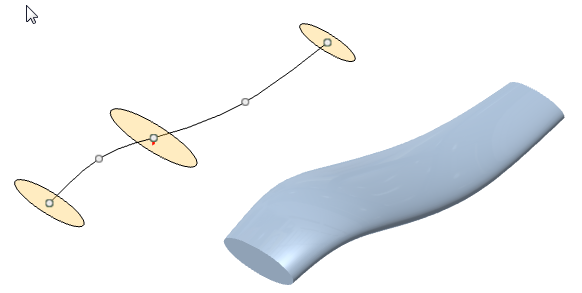
Utilice CREAR Más sólidos
Más sólidos Solevación para crear una operación de sólido que realice una transición entre dos o más perfiles o caras de boceto.
Solevación para crear una operación de sólido que realice una transición entre dos o más perfiles o caras de boceto.
Características destacadas del comando:
- La información de herramientas del cursor le guía a través del proceso.
- La disponibilidad de algunos parámetros depende de la selección de otros parámetros. Por ejemplo, Fusionar aristas no está disponible cuando está activa la Selección de cadena.
- Seleccione varios perfiles de boceto o caras de modelo en el orden de la dirección de solevación.
- Puede seleccionar una ruta de línea de centro o raíles para definir la curvatura y la dirección de la solevación.
- Utilice Selección de cadena para seleccionar automáticamente las aristas conectadas.
- Utilice Fusionar aristas para incluir aristas adyacentes como un perfil.
- Seleccione Cerrado para conectar el primer perfil y el último perfil para formar una solevación cerrada.
- Use los manipuladores y los campos de entrada del cuadro de diálogo para cambiar los valores de Grosor de arranque y Ángulo de arranque.
- Seleccione la operación Booleana adecuada para sus necesidades de modelado.
Tubería
Utilice CREAR Más sólidos
Más sólidos Tuberías para crear una operación de sólido barriendo una sección transversal a lo largo de una ruta.
Tuberías para crear una operación de sólido barriendo una sección transversal a lo largo de una ruta.
Características destacadas del comando:
- La información de herramientas del cursor le guía a través del proceso.
- Se pueden seleccionar individualmente o en cadena las entidades de ruta de tuberías.
- Use los manipuladores y los campos de entrada del cuadro de diálogo para establecer los valores de Distancia, Tamaño de sección y Grosor de la sección.
- Los valores de Distancia oscilan entre 0 y 1, donde 1 corresponde a toda la longitud de la ruta.
- El Grosor de la sección está disponible cuando se selecciona una sección transversal Hueca.
- Para definir cotas, también puede hacer clic en las flechas desplegables del cuadro de diálogo y seleccionar cotas, Medir o Volver a anclar.
- Seleccione la operación Booleana adecuada para sus necesidades de modelado.
Nervio / Red

Utilice CREAR Nervio para crear una operación de sólido con grosor plano en el plano del boceto.
Nervio para crear una operación de sólido con grosor plano en el plano del boceto.
Utilice CREAR Más sólidos
Más sólidos Red para crear una operación de sólido con grosor perpendicular al plano del boceto.
Red para crear una operación de sólido con grosor perpendicular al plano del boceto.
Características destacadas del comando:
- La información de herramientas del cursor le guía a través del proceso.
- Los extremos de la curva del boceto se recortan o se alargan automáticamente a las caras adyacentes.
- Defina la profundidad de la operación con las Opciones de profundidad:
- Al siguiente alarga la curva a las caras adyacentes para formar una región.
- Profundidad define un valor para el desfase de la curva. El final del nervio no se puede alargar más allá de las caras. Si el valor de profundidad es demasiado grande, el nervio se vuelve a recortar de modo que el extremo sigua tocando la cara.
- Use los manipuladores y los campos de entrada del cuadro de diálogo para establecer los valores de Espesor y Profundidad.
- Para definir cotas, también puede hacer clic en las flechas desplegables del cuadro de diálogo y seleccionar cotas, Medir o Volver a anclar.
- Pulse Cambiar dirección para cambiar el lado del perfil que se alarga.